您能想象折线图、柱状图这些图表被放在一个小小的单元格中的样子吗?Excel 2010的迷你图功能为您提供了这样的便捷体验,让您高效便捷地创建单元格数据图表!
1.打开您想要创建迷你图的Excel工作簿(如果它是Excel 97-2003 工作簿,请先点击"文件"按钮,转到后台视图,在"信息"页面中,点击"转换"按钮并根据提示保存.xlsx格式的工作簿),单击"插入"标签页;
2.点击"迷你图"功能组里的任意一个按钮,如"折线图"按钮;
3.在"创建迷你图"对话框中,分别编辑"数据范围"和"位置范围"两个参数,每次编辑时,通过鼠标指针直接在工作簿中选取范围即可。这里的"数据范围"是指迷你图的数据来源,"位置范围"指将要放置迷你图的单元格范围;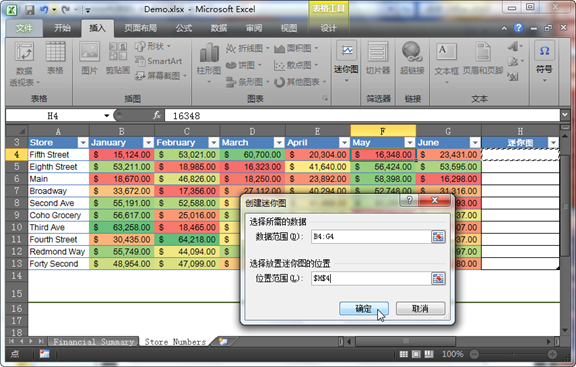
4.单击"确定"按钮之后,您就会看见迷你图了。在本例中,我们创建了 Fifth Street 商店上半年的每月销售额柱状图;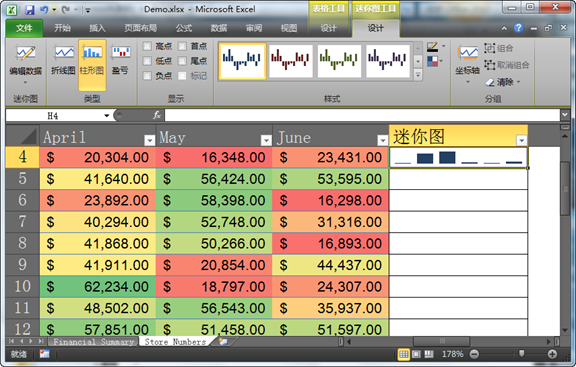
只需以上简单四步,您就成功创建了一个迷你图了。通过迷你图,我们可以快捷而清晰地发现,该商店在二月份与三月份的销售额最多。
当然,您还可以通过自动填充功能让下面的商店都具备这样的迷你图,或者选中迷你图后更改其样式(如更改配色方案等)、类型(更改成折线图或盈亏图),还可以设置显示迷你图中的特殊点呢(如高点、低点、负点等等)。
:常量和字段)




 和 #pragma warning(pop)有什么用)








)
)



